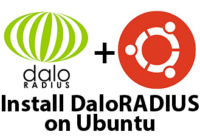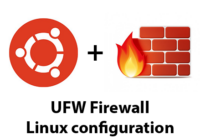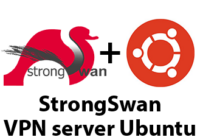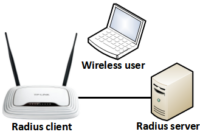Last Updated on 26/10/2023 by administrator
Mount – Jak připojit USB disk v Linuxu
Mount – Jak připojit USB disk v Linuxu
Motivace:
Návod ukazuje, jak připojit USB disky v systému Linux pomocí terminálu a příkazového řádku shellu. Postup pro připojení USB disku se neliší od připojení běžného SATA disku. Níže uvedený příklad ilustruje celý proces připojení jednotky USB v systému.
V Linuxu můžete připojit všechny systémy souborů včetně ext4, FAT a NTFS.
Implementace:
Jak zapojit USB disk:
Otevřít terminál a spustit příkaz sudo fdisk -l, který najde příslušný HDD a jméno oddílu (partition). Parametr “l” provede List the partition tables, což vypíše tabulky oddílu:
sudo fdisk -l
Výpis příkazu sudo fdisk -l zobrazuje nejen HDD /dev/sda ale i USB Flash Drive /dev/sdb a oddílem (partition) /dev/sdb1 a jeho souborovým systémem FAT32 se kterým se dále bude pracovat.
Disk /dev/sda: 55.92 GiB, 60022480896 bytes, 117231408 sectors Disk model: KINGSTON SV300S3 Units: sectors of 1 * 512 = 512 bytes Sector size (logical/physical): 512 bytes / 512 bytes I/O size (minimum/optimal): 512 bytes / 512 bytes Disklabel type: dos Disk identifier: 0x6ead94d2 Device Boot Start End Sectors Size Id Type /dev/sda1 2048 117226304 117224257 55.9G 83 Linux Disk /dev/sdb: 14.46 GiB, 15518924800 bytes, 30310400 sectors Disk model: USB Flash Drive Units: sectors of 1 * 512 = 512 bytes Sector size (logical/physical): 512 bytes / 512 bytes I/O size (minimum/optimal): 512 bytes / 512 bytes Disklabel type: dos Disk identifier: 0x33591711 Device Boot Start End Sectors Size Id Type /dev/sdb1 * 2048 30310399 30308352 14.5G c W95 FAT32 (LBA)
Před použitím příkazu mount je potřeba vytvořit bod připojení. Přípojný bod může být jakýkoli nový nebo existující adresář. Pomocí příkazu mkdir se vytvoří nový adresář bodu připojení, kde bude připojeno zařízení USB:
sudo mkdir /media/usb-drive
Nyní bude pomocí příkazu mount připojen USB oddíl (partition) /dev/sdb1 do složky /media/usb-drive. Příkaz by měl byt stejný jako pro souborovým systém FAT32 tak NTFS.
mount /dev/sdb1 /media/usb-drive/
Příkazem níže se zkontroluje, zda byl USB disk správně připojen:
mount | grep sdb1
Příkaz mount | grep sdb1 by měl ukázat podobný výstup jako níže. Pokud výše uvedený příkaz mount nevygeneruje žádný výstup, oddíl (partition) USB není připojen:
/dev/sdb1 on /media/usb-drive type vfat (rw,relatime,fmask=0022,dmask=0022,codepage=437,iocharset=iso8859-1,shortname=mixed,errors=remount-ro)
Pro přístup k datum na USB oddílu přejít do /media/usb-drive složky:
cd /media/usb-drive
Jak vypojit USB disk:
To se provede příkazem umount:
umount /media/usb-drive
Pokud se zobrazí hláška níže, je potřeba se ujistit, že žádný proces nepoužívá nebo nepřistupuje k adresáři bodu připojení /media/usb-drive. Většinou je chyba ta, že se při použití příkazu umount se nacházíte v adresáři USB složky, což je v tomto případě usb-drive. Proto je potřeba vystoupit z této složky.
umount: /media/usb-drive: target is busy.
Zdroj:
[1] https://linuxconfig.org/howto-mount-usb-drive-in-linux
Další článek:
Mounting (namapování) disku ve Windowsu k NFS serveru